GoogleがTwitterのようなサービス「Googleバズ」を公開しました。
Gmailのユーザであれば、なんの手続きもなしにスグに利用できます。
と、いうことでわたしも使ってみようとGmailにアクセスしましたが、どこにバズの機能がついているのかわからず…。
結局、一度ログアウトして、再度ログインした際に、バズのPRページがあらわれ、バズを試すボタンをクリックすることで使えるようになりました。
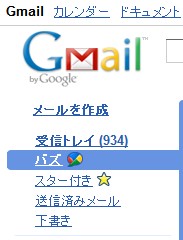
ただ、まだ今日公開されたサービスなのでユーザ検索をしても、フォローしたいような相手は見つからず…しばらくはTwitterを利用することになりそうです。
OpenPNE3
Pew Internet & American Life Project の実施した最新調査で、アメリカの若いインターネットユーザーの中ではブログ離れが進み、SNSなどが人気だそうです。そんなニュースを読んで、久しぶりにOpenPNEの存在を思い出しました。
公式サイトへいってみると、OpenPNE3がリリースされていたので、さっそくインストールしてみました。※さくらのサーバへ。
▼さくらサーバへのインストール方法:詳しくは以下のページで…
OpenPNE2の時は簡単にインストールできるフリーソフトがあったので、簡単にインストールできましたが、今回はSSHを使って自力でインストールをしなくてはならず…。でも上記の説明がとても親切だったので、問題なくインストールできました。
次は違うサーバへのインストールも試みたいと思います。
Chrome でロボフォームを使う
Google Chrome(クローム)のシェアが拡大してきているということで、メインのPCにもインストールすることにしました。
インストール後、とりあえず好きなテーマを選んでちょっぴり自分仕様に。
なんか画面がすっきりしすぎていて、使いやすいのか、使いづらいのかわからない状態のまま、とりあえずGmailへアクセス。
ログインしようと思ったときにはじめて、ロボフォームが使えないことに気づきました。
そして調べてみた結果、ロボフォーム対応のChrome(Chromium)をインストールすればいいとのことがわかりました。
インストール方法はこちらのページまで。
http://www.roboform.com/jp/chrome.html
以下に簡単に説明を。
1.現在使っているロボフォームのバージョンが6.9.97以後であるかどうか調べ、そうでない場合は最新バージョンにアップグレードします。
2.Chromiumが既にインストールしてあれば、それをアンインストールします。
※わたしの場合、ChromeはアンインストールしなくてもOKでした。
3.Chromium ロボフォームアダプタ:RoboFormForChromium.exeをインストールします。
4.スタートメニューからChromiumを起動させます。
ちなみにわたしのデフォルトブラウザは、Sleipnirです。
※ロボフォームとの相性が悪いみたいで、ときどきハングアップしてムッとしてしまいますが、使い勝手が良くなかなか手放せないブラウザです。
iPadの「パクリ版」という記事
中国ニュース通信社のサイトで
iPadの「パクリ版」、早くも市場にお目見え=1台2万6千円前後―中国
http://www.recordchina.co.jp/group.php?groupid=39371
という記事を発見。
これだけなら特にめずらしくないんですが、
その記事の最後に、Y!ウォレットの購入するボタンが…。

え?このボタンを押せばこのパクリ版が購入できるの?と思い試しにクリックしてみたところ、記事写真を大きいサイズでご覧いただけます。とのことで、記事写真を購入するボタンでした。
ちょっとビックリしました…。
ちなみにこのiPadの「パクリ版」。
単に外観を似せたものに過ぎないため、市場の反応もイマイチ。売れ行きも伸び悩んでいるそうです。
iPadがついに登場
Apple社の新型タブレットPC「iPad」が発表され、多くのニュースが飛び交っていますね。私が知る限り、多くの人が絶賛しているようです。
かくいう私も、今まで世間で騒がれているほどiPod touchやiPhoneには魅力を感じなかったのですが、このiPadは欲しい!と叫んでしまいました。
理由は、まず画面のサイズ。
PCヘビーユーザの私としてはスマートフォンでは操作性に不便を感じ、鼻息あらく買ったWILLCOMのW-ZERO3[es]や、イー・モバイルのTouch Diamond(S21HT)を全然活用出来なかっただけに期待が持てます。
それから、価格が499ドルからというお手頃な点。
かといって直ぐに買い急ぐのはリスクがあるので、3月末に発売(予定)して市場が落ち着いてからの購入検討となると思います。
小中学生が作ったDoodle
祝日や記念日などに表示されるGoogleのロゴが普段のロゴとは異なっているのはご存知ですか?
このロゴのことを、Google では、Doodle(ドゥードゥル)と呼んでいます。
※Doodleの意味は「いたずら書き」。
▼過去のDoodle[ホリデーロゴ]一覧
http://www.google.co.jp/logos/
ただいま、Doodle 4 Googleという、Googleが主催する小中学生を対象としたDoodleのデザインコンテストが開催されています。
コンテストのテーマは「私のすきな日本」
PCや携帯から投票することができます。
わたしも各部門ごと(小学校低学年部門・小学校高学年部門・中学生部門)に投票しておきました。
※どれも発想が豊かでとても感心しました。
是非、投票しにアクセスしてみてくださいね!
http://www.google.com/intl/ja/doodle4google/vote.html
【再】楽天アフィリエイトの楽天キャッシュでの支払い
2010年1月5日付で、楽天アフィリエイトの成果報酬を楽天キャッシュにて支払うと再度アナウンスされました。
条件は以前とほぼ同じで、変更になったのは、
楽天キャッシュを受け取るには、イーバンク銀行の口座が必要だったという部分に、または楽天カードの発行が必要となりました。
※しっかりと身元を証明する必要があるということなんでしょう。
2010年4月支払い分(原則として、2010年2月1日以降に発生した成果)より適用されます。
わたしは、イーバンク銀行口座と楽天カード2枚所持しているので、3つのアフィリエイトアカウントを持てるということになるのだと思います。
複数のアフィリエイトアカウントを持ちたい人は、楽天カードを複数発行することになるのでは?
※楽天カードは入会費や年会費などは今のところ無料です。楽天カード新規入会
Googleが日本語入力システムを公開
12月3日の朝に公開された「Googleの日本語入力」
早速ダウンロードして、インストールしました。
インストールは簡単で、数分もかからず終了しましたが、利用するには一度ログオフし、再びログオンする必要があります。
いま、この記事もGoogleの日本語入力を使って入力していますが、それほど違和感や特別使い心地が良い・悪いといった感じはありません。
しばらく使い続けることで、さらに感想もでてくるかと思いますが…。
ただ、普段使っていたMicrosoft IMEには、辞書登録などをしていたので、やはりそれらが使えないのは不便。
※なので、MS-IMEで使っていた辞書をインポートしました。方法は後述します。
Google独自の変換では、「きょう」と入力し変換すると今日の日付が候補に出ます。
※「きのう」と入力しても昨日の日付が候補に出ました。
MS-IMEで使っていた辞書をインポートする方法(WindowsXP)。
1.最初にMS-IMEの辞書をテキストファイルで保存します。
1)コントロールパネル→日付、時刻、地域と言語のオプション→地域と言語のオプション
言語タブにある詳細ボタンをクリック。
2)インストールされているサービスの中より、MicrosoftIME…をクリック。
3)プロパティボタンをクリック。
4)辞書ツールのアイコンをクリック。
5)MicrosoftIME辞書ツールが起動します。
ツール→一覧の抽出を選択。任意のファイルで保存。
6)辞書ツールを閉じて、IMEのプロパティも閉じます。
テキストサービスと入力言語のWindowを表示。
7)先程、2)で選択したところに戻り、今度はGoogle日本語入力をクリック。
8)プロパティボタンをクリック。
9)プロパティ画面が表示され、辞書タブをクリック。
10)ユーザ辞書の編集ボタンをクリック。
11)辞書ツールが表示されるので、管理ボタンをクリックし、新規辞書にインポートを選択。
12)ファイルを選択で、先程保存した一覧ファイルを選択し、辞書名を入力(任意)
フォーマットをMicrosoftIMEを選び、エンコードは、Shift JISを選択。
13)インポートボタンをクリックで登録されます。
Twitter、2010年1月から課金システム提供
課金サービスは、「有料つぶやきサービス」と「コンテンツ課金」。
「有料つぶやきサービス」の課金方式は100円~1000円の月額課金と100円~1000円の個別課金から選択。
「コンテンツ課金」は、月額課金(料金は任意で30%の手数料がかかるそうです)。
決済についてはキャリア課金やクレジット、コンビニ決済などを使えるようにする予定だそうです。
コンテンツ課金になぜ個別課金がないのか?が気になります…。




